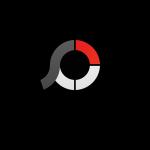夏になると楽しみなイベントが沢山あります。花火大会もそのひとつです。
花火大会に行くと大勢の人がスマートフォンを掲げて花火の写真を撮影していますが、スマホカメラだとせっかくの花火写真が物足りなくないですか?
そこで、購入しやすく持ち運びやすいコンパクトデジタルカメラ(以下コンデジ)の出番です!!一眼レフほどではありませんが、スマートフォンよりも断然美しい打ち上げ花火写真を撮影することができます。

コンデジで気軽に打ち上げ花火を美しく撮影して、SNS にワンランク上の花火写真を投稿しちゃおうぜっ!!
今回は「花火大会!デジカメ(コンデジ)で打ち上げ花火を美しく撮る方法」を紹介します。
用意するもの
コンパクトデジタルカメラ
兎にも角にもカメラ本体がないと撮影することはできません。しかし、どのコンデジでも美しい打ち上げ花火写真がとれるわけではなく、多少条件があります。その条件は以下。
マニュアル撮影(Mモード)ができること
打ち上げ花火撮影は、暗所で花火が打ち上がる数秒を狙うため、カメラ任せのオートでは上手に撮影することはできません。Mモードを使って、シャッタスピードを絞りを自ら設定します。
マニュアルフォーカス(MF)
デジカメは通常オートフォーカス(AF)で被写体にピントをあわせますが、打ち上げ花火撮影は、何もない夜空に2秒くらい咲く花火にピントをあわせなければならず、コンデジのAFでピントをあわせるのは至難の業。そこでMFをつかって、あらかじめ花火が上がるであろう夜空のエリアにピントをあわせておくのです。
絞り値(F値)がF11まで設定できること
打ち上げ花火を撮影するにはシャッタースピードを長くします。そして、白飛びしないために絞り値がF11まで設定できる機種が必要になります。
シャッタースピードは長ければ長いほど、撮影写真は明るくなり白飛びしやすくなるのです。そして、絞り値は数字が大きければ大きいほど撮影写真は暗くなります。
シャッタースピードを長くして白飛びするのを、絞りを大きくして防ぐのです。これは暗所をより少ないノイズで美しく撮るには必要なことなのです。
チルト液晶またはバリアングル液晶
上下に動く液晶のことで、この機能があると自分撮りができたり、今回の花火写真のような場合では、画面を上向きにすると、カメラを三脚に置いた時に液晶画面を自分のみやすい位置に動かせるので撮影が楽になります。特に背の低い三脚を使うときには重宝します。
これはあったほうが撮影しやすくなるというだけで必須ではありません。
三脚
- G7X mark2 設置完了
- 1000円のアルミ三脚
打ち上げ花火撮影には三脚は必須です。手持ち撮影だとブレます。
打ち上げ花火は「火線が空へ昇り→花火が開いて→消えてゆく」という一連の動作があるので、美しく撮るためににはシャッタースピードを長くとる必要があります。したがってブレないように三脚が必要になります。
三脚はコンデジを置ければそれで良いので、別に高いものじゃなくても全然大丈夫です。
写真編集ソフト
撮影した写真は、家に戻った後にパソコンを使って微調整が必要になります。その際に写真編集ソフトが必要になるのです。これはカメラに付属している編集ソフトでも良いですし、フリーソフトでも構いません。より美しく仕上げたければ有料ソフトを使います。
写真屋さんに印刷をお願いすると、簡単ではありますがこの作業を行っています(ぼくは写真店で働いていました)。しかし、写真の色味や明暗は自分の好みでつくりたいですよね!より花火の写真を良くするためには必要な作業となります。
カメラの設定
打ち上げ花火を撮影する場所を決めたら、そこへ三脚を置きカメラを設置します。それが終わったらいつでも撮影できるようにあらかじめカメラの設定を行い準備しておきます。
- カメラのモードを「Mモード」にする。
- シャッタースビードを「4秒から6秒」に設定する(花火大会がはじまったら臨機応変に良い設定に変えてください)ぼくはとりあえず6秒に設定してます。 NDフォルター付きのコンデジならば「オン」にして「15秒以上」にしても面白いです。
- 絞り(F値)を「F11」に設定する。
- ISOを一番低い値に設定する。一般的なカメラは「100」ですが、最低値が「80」や「125」の機種もあります。とにかく一番低い数字にしてください。
- フォーカスモードを「MF(マニュアルフォーカス)」に変更する。
- カメラを花火が上がるであろう空のポイントに暫定的に向けておき、放置。

フラッシュは NG ですよ!発行禁止にしておいてくださいね。
これで準備完了です!
あとは花火大会がはじまるまで待ちます。
花火大会が始まったら撮影開始!
花火大会が始まったら、最初の5分は捨てる時間。実際の花火を使って設定の微調整をおこないます(すりあわせ)。「位置の調整、ピントの調整、シャッタースピードの調整」この3点です。
では実際にぼくが先日花火大会でコンデジを使って撮ってみた写真をサンプルとして掲載しますね。
※撮影カメラは Canon PowerShot G7X mark2 / 写真の編集は Adobe Lightroom)
こんな感じです。
一眼レフには及びませんが、広角レンズのお陰で広い空間を撮影できますし、スマホより断然性能も機能もよいので、それなりに躍動感のある花火写真を撮ることができます。
次の項では、条件を満たしているおすすめカメラと三脚、写真編集ソフトを紹介します。
条件を満たすおすすめコンデジを紹介
条件を満たすカメラは俗にいう「高級コンデジ」と呼ばれる機種たちで、安いもので5万円台から10万円超えまでとちょっとお高目ですが性能は折り紙付き。
SONY
2014年に登場して今もなお売れ続けているロングセラーモデルです。
上の RX100 の上位モデル。RX100 よりも広角に撮影できます。光学ファインダーが付いている。こちらもロングセラーモデルです。
CANON
上下に動くチルト液晶があります。インターネット上の評価がめちゃくちゃ高い CANON イチオシのハイエンドコンデジ。ぼくが使っている機種です。
上の G7 X Mark II の後継機。動画機能が強化されています。でも高い…。
Panasonic

このクラスのコンデジの中で F1.4 と最高クラスの明るいレンズを装備しているカメラ。LXシリーズも上の2つと同じくカメラ界の老舗シリーズ。
おすすめ三脚
先にも記載したとおり、コンデジを固定できればよいので安価なもので全然OKです。
安価で非常に安っぽいのですが、とにかく軽い!リュックに入りますし、一応高さ4段調節で1.2mちょいまで伸びますからコンデジと相性が良いです。
ただし、高さの関係上チルト液晶の無いタイプのコンデジには向きません。このような花火大会撮影だとチルト液晶無いと腰が痛くなりますから!!
こちらの三脚も軽くて持ち運びやすいです。安価で高機能で使いやすいですよ!高さ4段で1m70cmまで伸びます。背の高い方やチルト液晶がついていない機種でも全然OK。ただし、高さの分リュックによっては入らないことも・・・。
この三脚は一眼レフも利用できます。一眼レフOKの三脚で最軽量の部類ですね。
ぼくは両方使い分けています!!
おすすめ写真編集ソフト
おすすめ有料アプリ
有料ならばこれが一番かと。
自分の場合は、枚数が少ないとPhotoshopで済ませて、枚数が多いと Lightroom を使っていますね。このプランは Lightroom と Photoshop が両方使えるのでたいへんお得です。
Photoscape X Pro は Microsoft Store から入手できる有料アプリ。高機能なのに 4,650円と比較的安価で購入できます。使い方も簡単。買い切りなので安心できます。
おすすめ無料アプリ
無料の写真レタッチソフトの中でぼくが一番好きなのはこの「PhotoScape」です。様々な加工ができるので触っていて楽しいですよ!!
有料アプリで紹介した Photoscape X Pro の旧版ですが、更にシンプルな使い方になっているので良いです。本ブログの商品画像の編集によく使っています。
あとは、各カメラを購入すると同梱ディスクやネット配布などで、メーカーオリジナルの写真編集ソフトが無料で使えます。
これらはなかなか高機能で十分な編集性能があります。
悩んだらそういうソフトを使うと良いですね。
まとめ
今回はちょっと長めに「打ち上げ花火をコンデジで美しく撮る方法」をお送りしました。コンデジも捨てたもんじゃないですよっ!!
スマホでばかり写真を撮っている写真好きの方は、そろそろワンランク上のコンデジいってみませんか?オートでばかり撮影しているコンデジユーザーさんは、撮影設定をいじって自分で撮影してみませんか?